
【Android版Siri】Googleアシスタントが優秀!便利な使い方紹介
Contents[OPEN]
Googleアシスタントが使えるAndroid端末
非常に便利なGoogleアシスタントですが、全てのAndroidスマホで使えるわけではありません。
Googleアシスタントを使えるスマホの条件があるのです。
スマホでは設定が必要ですが、Googleアシスタントを内蔵したスマートスピーカー「Google Home」は、元から対応しています。
Android 6.0以降のOSでのみ利用できる!
Googleアシスタントは、Androidスマホのバージョン6.0以降のOSに対応しています。
まずAndroid端末のバージョンの確認を行って、自分のスマホがGoogleアシスタント対応かどうか確認しておいてください。
端末のバージョンの確認方法
AndroidスマホのOSバージョンは、自分で調べることができます。
ここでは、使っているAndroidスマホのOSバージョンの確認方法を紹介します。
設定アプリから「端末情報」をタップします。
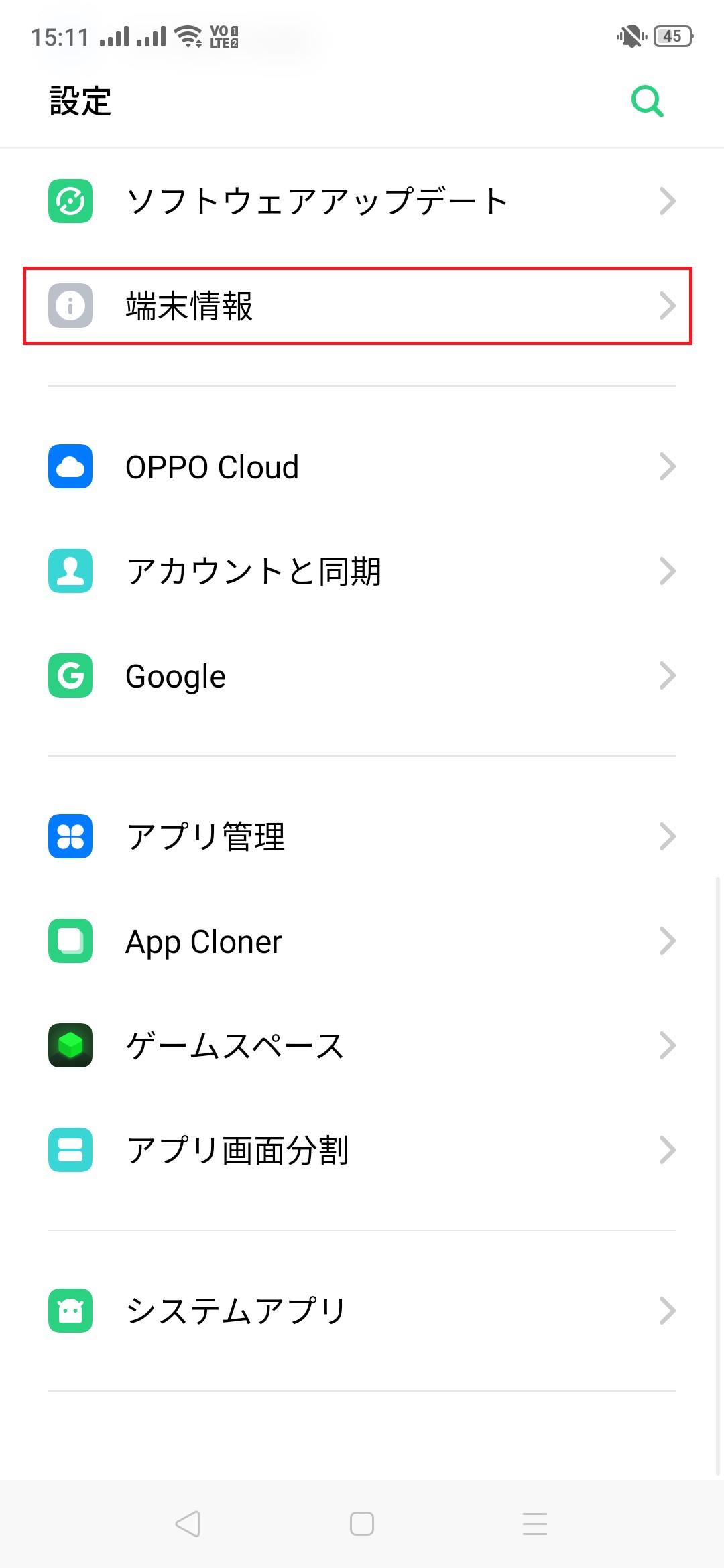
「Androidバージョン」の項目の右横を確認してください。これがOSのバージョンです。
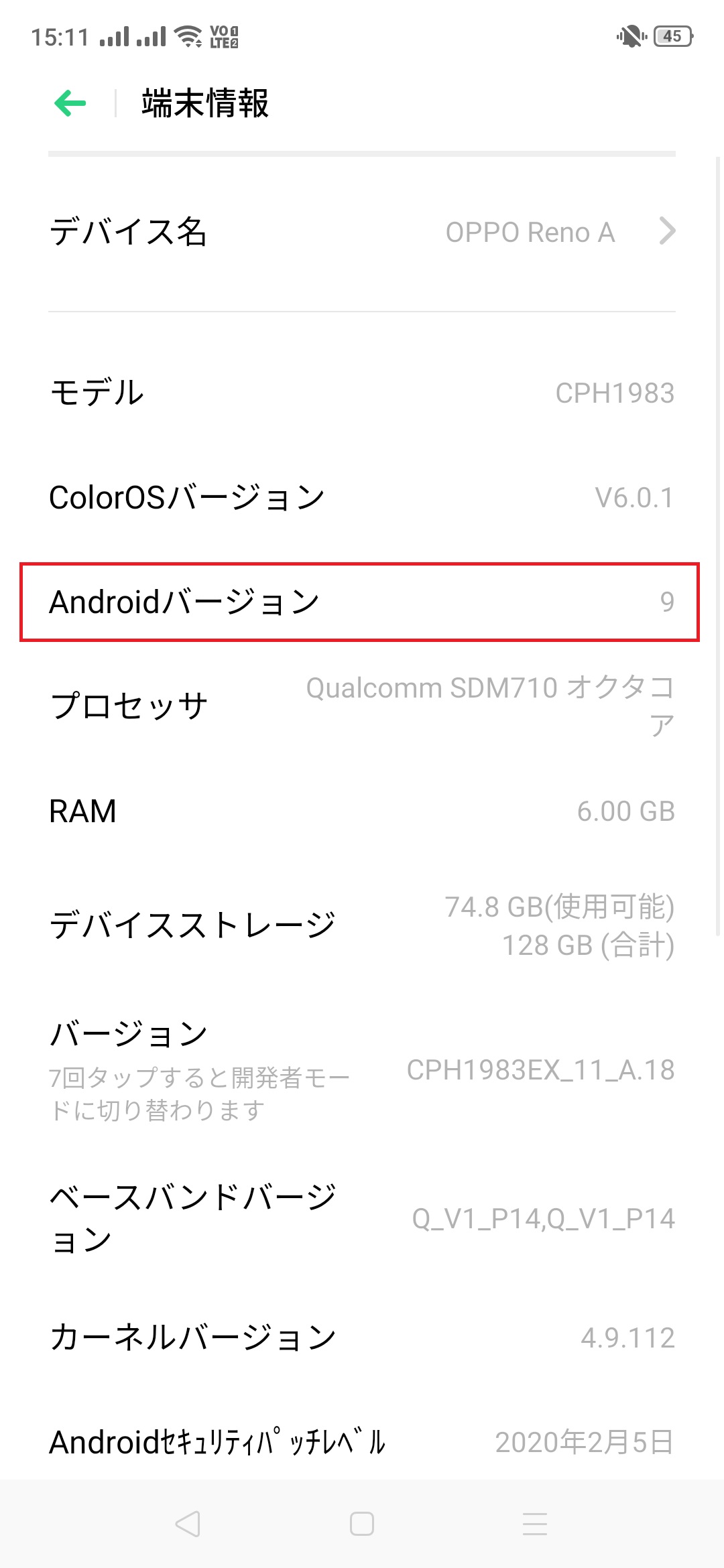
ちなみにこの画像では「9」と書いてあるので「バージョン9」という意味です。
必要ならアップデートをする
Androidのバージョンはメーカーや機種によって様々です。
購入した時のまま変えられないものもあるのですが、中にはアップデートという操作を行うことで、OSバージョンをアップ(例えばバージョン5を6にする)ことが可能な機種も存在します。
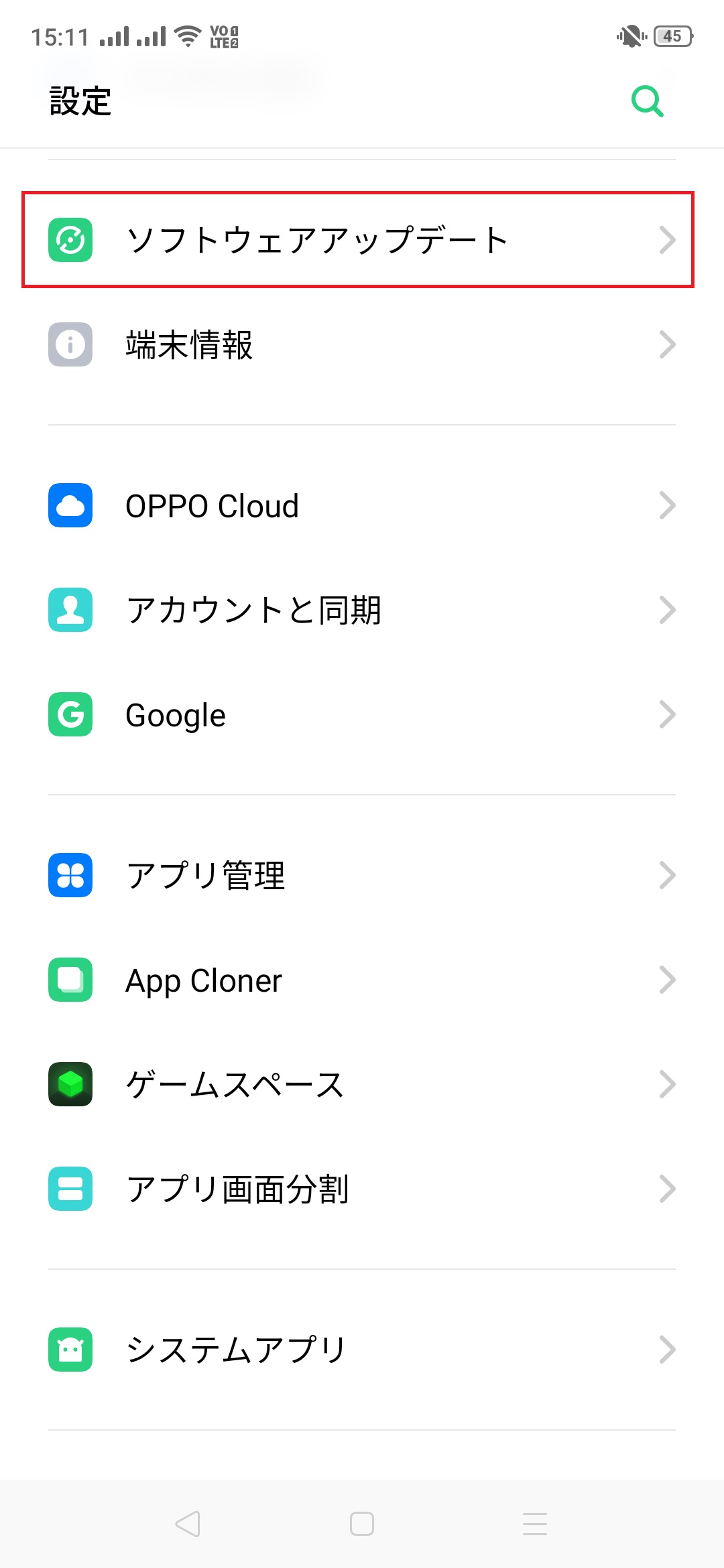
設定アプリから上図のソフトウェアアップデートを選ぶことで、OSのバージョンアップができます。
ただ、上にも書いた通り、メーカーや機種によって対応が異なります。
そのため、必ずメーカーに確認するようにしましょう。
au・docomo・SoftBankと契約している人であれば、ショップで聞いてみるのも一つの手です。
実はこのアップデートという操作は、かなりのリスクを伴います。
スマホが壊れて使えなくなったり、写真などのデータが消失、破損してしまう恐れがあります。
一般的にアップデートによる故障は自己責任になるので、慎重に検討することをおすすめします。
【Android版Siri】Googleアシスタントの初期設定
GoogleアシスタントはAndroid OS 6以上で使えますが、最初にスマホの設定が必要になります。
最初にも書きましたが、Googleアシスタントは音声アシスタントと呼ばれるソフトウェアで、スマホに対して声で命令をすることで作動します。
GoogleアシスタントをONにする
通常、購入したばかりのAndroidスマホは、Googleアシスタントを使うための設定が必要です。
まず、スマホのホームボタンを長押ししましょう。
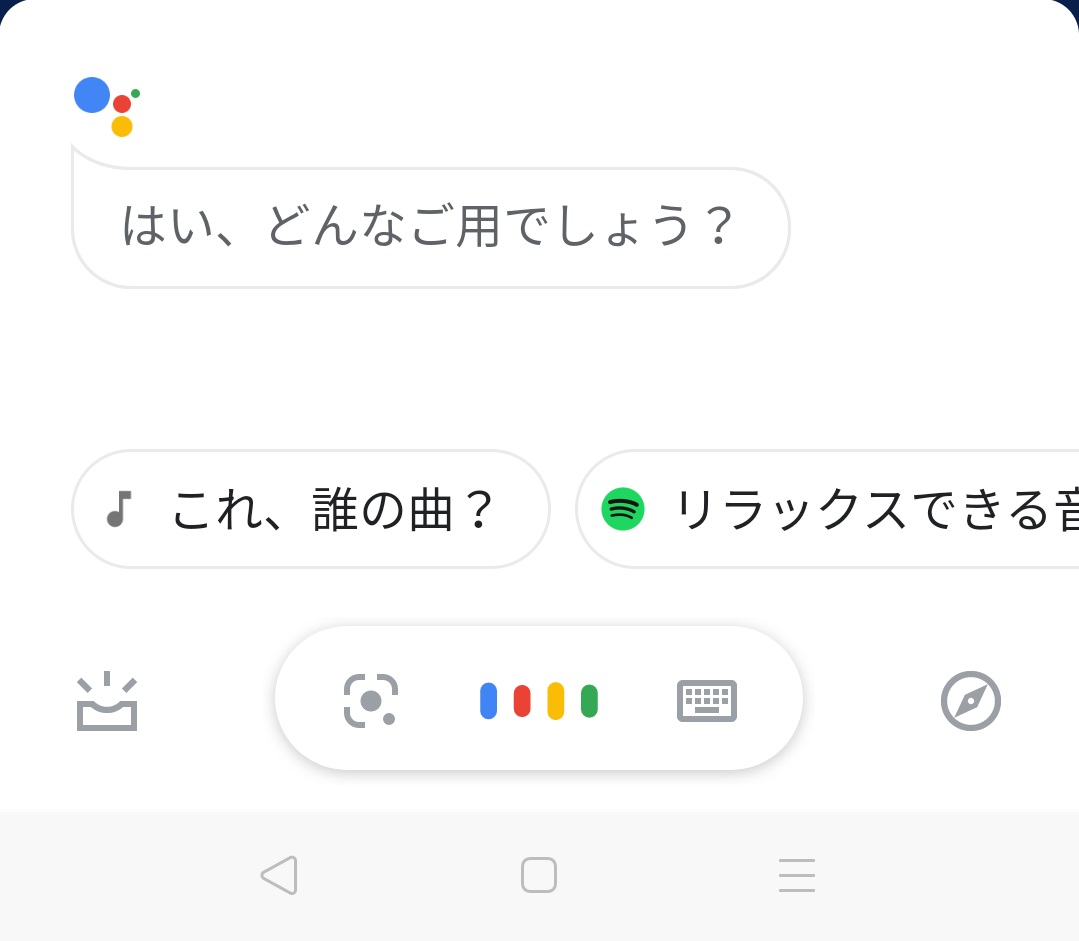
この画面が出てきたスマホは設定が済んでいます。
設定が済んでいないスマホ、または設定したか自信がない人は次の手順で設定をしていきましょう。